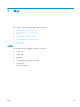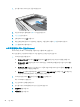HP Color LaserJet Pro MFP M479-User's Guide
1. 문서를 스캐너 유리나 문서 공급기에 놓습니다.
123
2. 프린터 제어판의 홈 화면에서 팩스 아이콘을 누릅니다.
3. 지금 전송을 누릅니다.
4. 전화번호부 아이콘 을 누릅니다.
5. 로컬 전화번호부를 누르고 사용하려는 개별 또는 그룹 항목의 이름과 선택을 차례로 누릅니다.
6. 전송을 눌러 팩스를 보냅니다.
소프트웨어에서 팩스 전송(Windows)
Windows에서 HP 팩스 소프트웨어를 사용하여 문서를 팩스로 전송합니다.
팩스 전송 절차는 사양에 따라 다릅니다. 가장 일반적인 단계는 다음과 같습니다.
1. HP 프린터 길잡이를 엽니다.
● Windows 10: 시작 메뉴에서 모든 앱을 클릭하고 HP를 클릭한 다음 프린터 이름을 선택합니다.
● Windows 8.1: 시작 화면의 왼쪽 모서리 하부에 있는 아래쪽 화살표를 클릭한 다음 프린터 이름을
선택합니다.
● Windows 8: 시작 화면의 빈 공간을 마우스 오른쪽 버튼으로 클릭하고 앱 표시줄에서 모든 앱을 클
릭한 다음 프린터 이름을 선택합니다.
● Windows 7: 컴퓨터 바탕 화면에서 시작을 클릭하여 모든 프로그램을 선택한 다음 HP와 해당 프린
터 폴더를 차례대로 클릭하고 프린터 이름을 선택합니다
.
2. HP 프린터 길잡이에서 팩스를 누른 다음 팩스 전송을 선택합니다.
팩스 소프트웨어가 열립니다.
3. 수신인의 팩스 번호를 입력합니다.
4. 문서를 스캐너 유리에 올려놓거나 문서 공급기에 넣습니다.
5. 스캔 추가를 클릭합니다.
6. 지금 전송을 클릭합니다.
98
7 장 팩스
KOWW